
早上瑋媽到樓下幫人上課,瑋瑋在床上滾來滾去賴床,趕快拿出最近剛拿到的Intel Edison for Ardunio出來玩,這Edison真的是蠻小的一棵,我拍照的時候特別放了一塊SD卡來比較大小

Edison雖然很小,但看它的規格怎麼感覺,比我家裡這一台用了十多年的主機還強

迅速組裝完成

之前做了一下功課,知道Intel Edison for Ardunio拿到後要先更新韌體(Firmware),找了兩條Micro USB接上板子,就開始幫家裡的主機裝驅動程式,由於家中的老電腦是使用32Bit的XP,所以必須以手動的方式來安裝相關程式
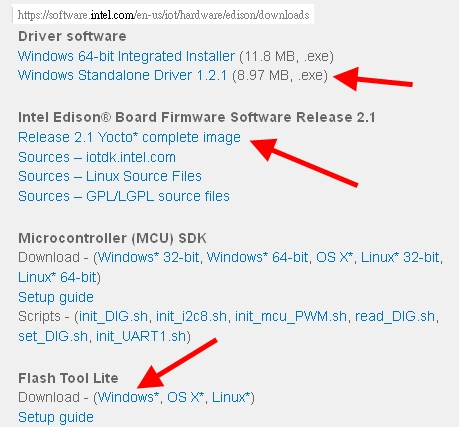
Install FTDI drivers
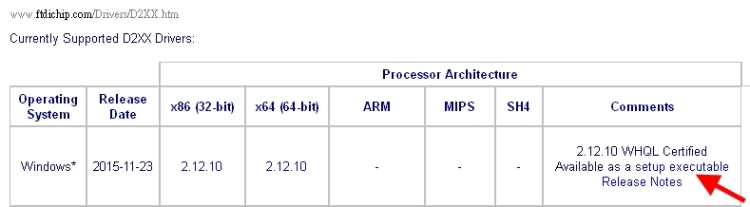
理論上裝好了之後,在硬體中會出現如下的設備
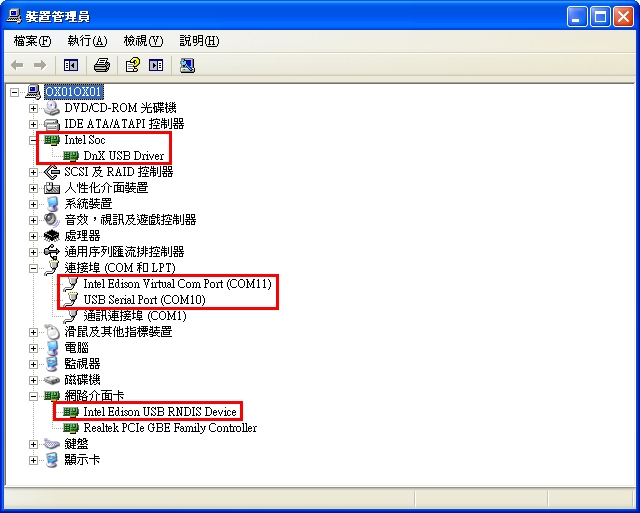
接下來就是要使用Flash Tool Lite(Intel Phone Flash Tool Lite)來更新韌體(Release 2.1 Yocto* complete image)了
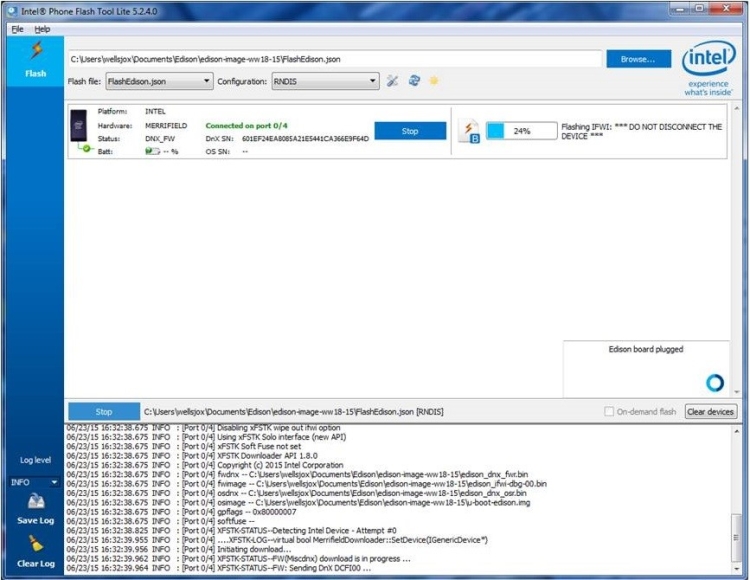
不過在此時悲劇發生了,刷到38%出現了Flash failed的訊息

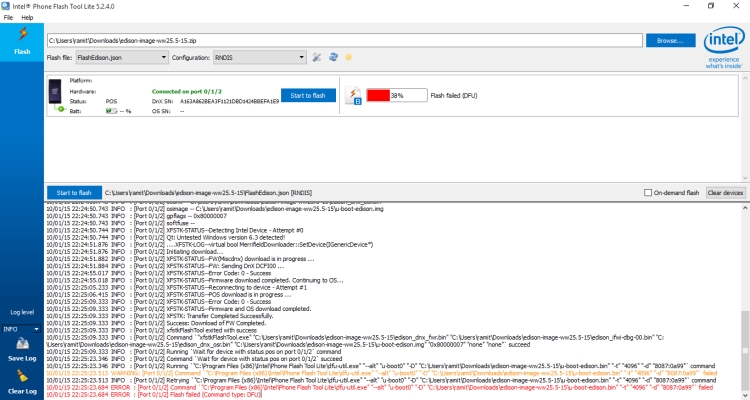
EDISON BRICKED!(EDISON變磚塊了!)沒想到刷過N樣3C設備的軔體,從來都沒失敗過,號稱刷機界的一拳超人(One-Punch Man),竞然會掛在Edison上
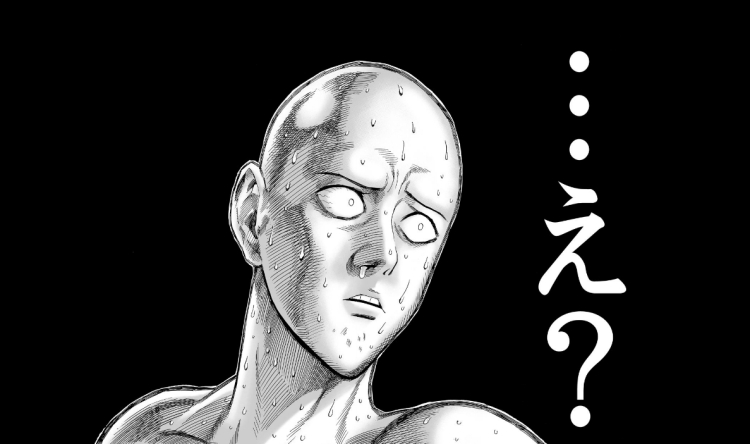
經過了一番努力,我的Edison完全沒有想復活的跡象,這時懷疑是不是電腦的問題,拿出跟瑋瑋年紀一樣大的HP筆電,重複先前的步驟想要給我的Edison急救一下,沒想到更慘,在23%就出現Flash failed的訊息

經過了各式的嘗試,就在我開始自暴自棄,不經意在出現Flash failed的訊息時按了上方的Start to Flash,拔掉中間的Micro USB再插上,沒想到它...沒想到它...就開始接著刷入軔體並且刷成功了吔,我真是太感動了,我果然在刷機界是無敵的!

呼,在冒了一身冷汗後,終於把軔體更新搞定了,接下來就是要測試一下板子有沒有讓我弄壞,打開Arduino IDE,記得要由Boards Manager中把Intel i686 Boards的package加進來
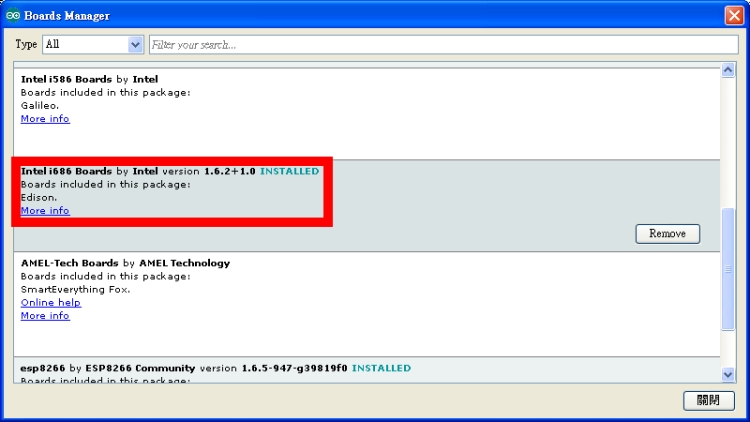
安裝了之後,才有辦法在工具中選Intel Edison的板子
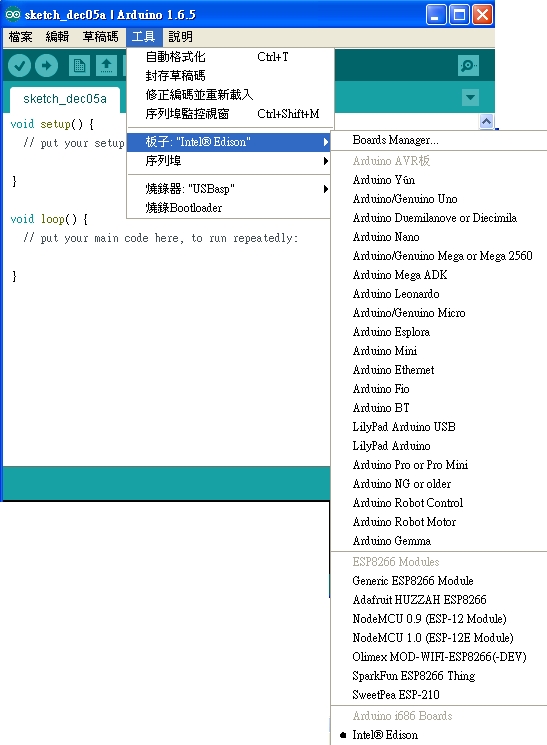
把Blink的程式上傳到板子上,LED會正常的亮暗,Oh, Yes!

裝上光敏電組,寫了簡單的程式,測試一下

正常運作,Yes!


接下來準備測試用WiFi來開啟與關閉板子上的LED,以及傳送相關板子上的數值,在Intel Edison for Ardunio內含有Linux系統,可使用Putty連上系統,打開內建的WiFi連上AP
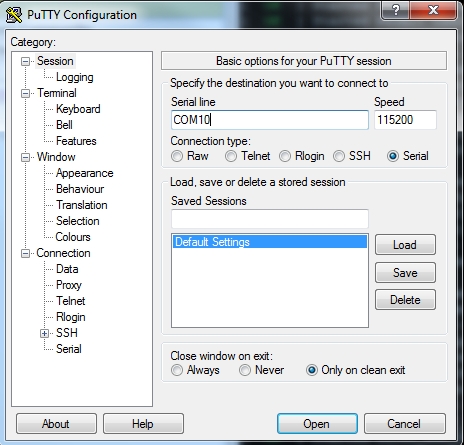
連上系統後,這樣與那樣就連上AP了(呵呵呵),藍色框框裡就是板子取得的IP
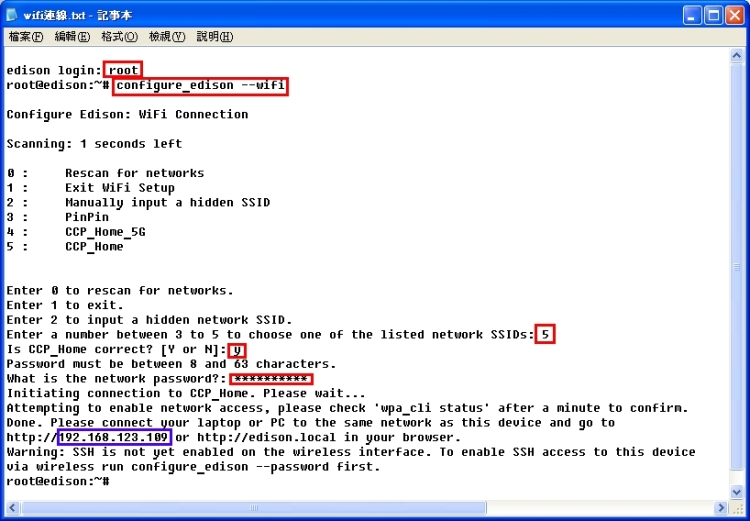
在瀏覽器中打入此IP出現下面的畫面,表示一切正常
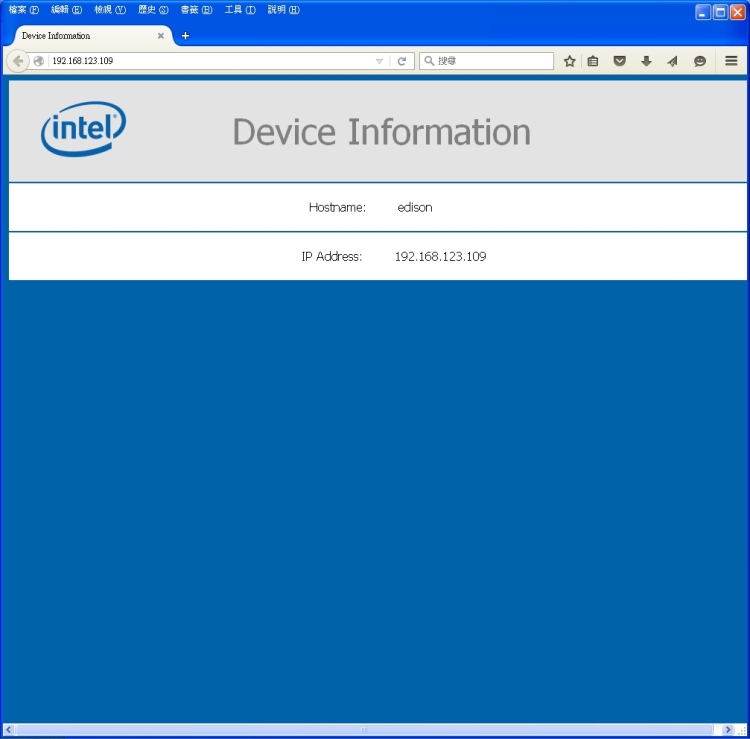
利用底下的程式,測試是否能線上控制板子上的LED,要注意的是板子上本來就有一個預設網站了(Port 80),所以有兩個選擇,一是改變預設網站的Port,一是把新設的網站設在不同的Port上,我是採用第二個方案,使用Port 81,底下是所用的程式
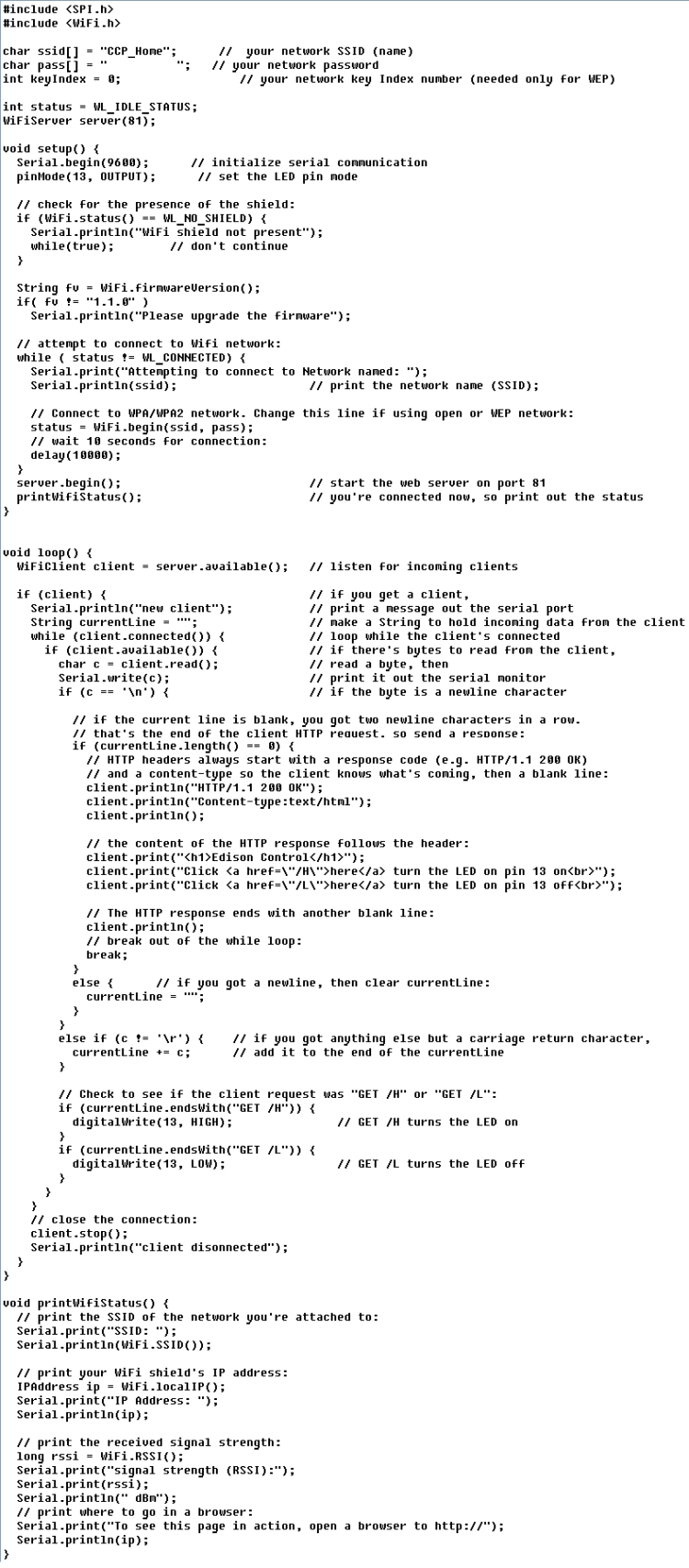
上傳測試,一切OK
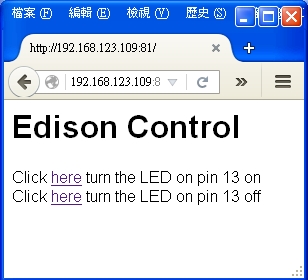
接下來測試是否能否線上傳回板子上的相關數值,底下是所用的程式
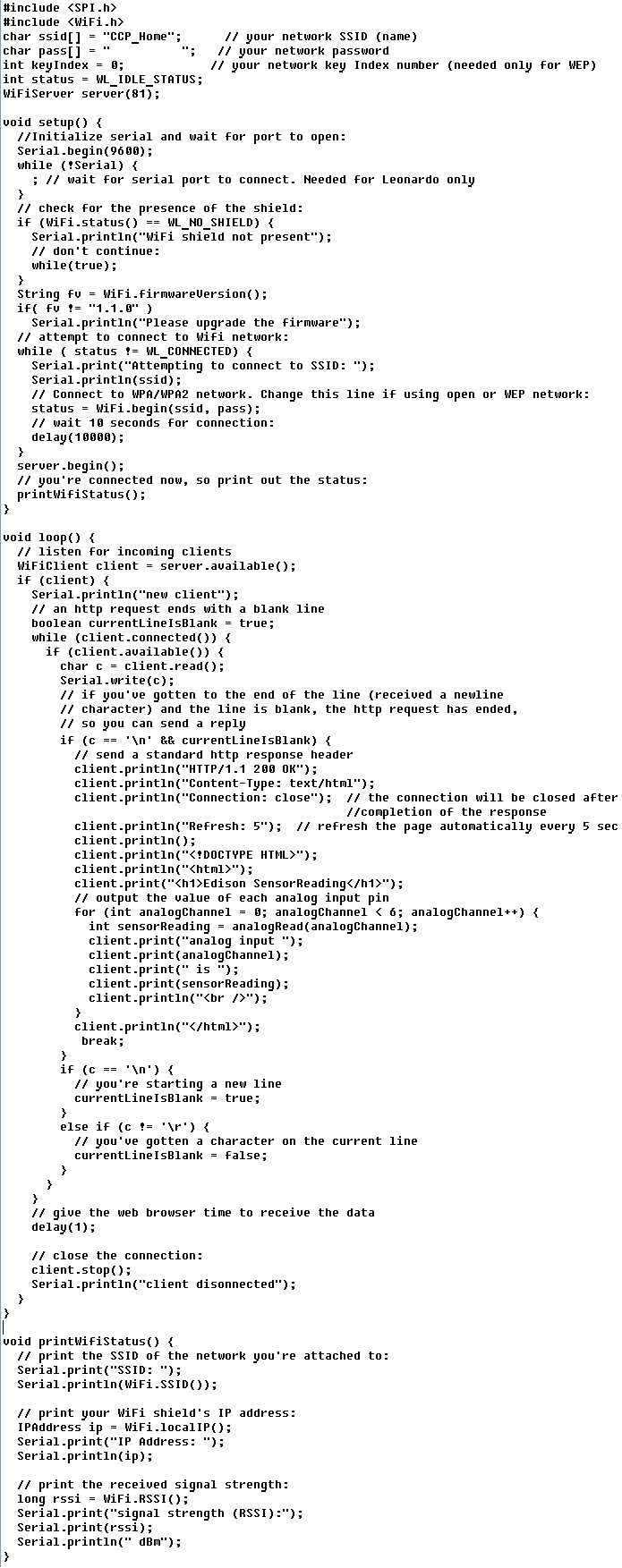
上傳測試,一切OK
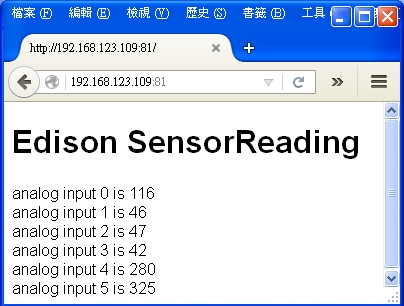
萬歲,搞定了,接下來要好好思考該用Edison做什麼應用了
